如何像专业人士一样在WordPress中生成潜在客户
您想要从您的网站获得潜在客户并增加销售额吗?潜在客户应该是所有企业的首要任务,因为在一天结束时,您希望将您的网站访问者转换为订阅者和客户。在本文中,我们将向您展示如何像专业人士一样在WordPress中生成潜在客户。
由于这是一篇冗长的文章,我们决定添加一个目录以便于导航。
- 什么是铅生成?
- WordPress中的潜在客户生成入门
- 使用注释在WordPress中生成潜在客户
- 使用WordPress中的联系表单生成潜在客户
- 使用弹出窗口和动态Optin窗体生成线索
- 在WordPress中创建和使用磁铁磁铁
- 优化您的潜在客户生成活动
什么是铅生成?
潜在客户生成是一种产生消费者兴趣或对企业的产品或服务进行调查的方法。
研究证明,超过75%的用户从搜索引擎访问您的网站将永远不会再看到它。
潜在客户生成允许您通过在站点和用户之间打开通信渠道来捕获这些用户。
这个沟通渠道可能会要求他们在Facebook上关注您的页面,在Twitter上关注您,或加入您的电子邮件列表。
电子邮件是最常捕获的潜在客户。仅仅因为它无疑是您最具成本效益和最有效的营销工具。
请参阅我们的文章,了解为何今天构建您的电子邮件列表非常重

一旦您让用户执行打开通信渠道的操作,您就可以向他们发送特殊优惠,更新甚至免费赠品,以便将其恢复。
谁应该开始生成潜在客户?
无论您是博主,小型企业还是大型企业,还是业余爱好者,都需要进行潜在客户生成。基本上,如果你关心增加你的观众群,那么你应该开始产生潜在客户。
许多成功的在线营销人员和博主都会告诉你,他们犯的最大错误就是没有启动电子邮件列表来更早地捕获潜在客户。
我该什么时候开始生成铅?
潜在客户需要时间,而您不做的每一刻都会失去潜在客户。
你应该立即开始你的潜在客户。即使你刚刚开始,甚至还没有开业。
话虽如此,让我们来看看如何在WordPress中开始生成潜在客户。
WordPress中的潜在客户生成入门
首先,您需要一个自我托管的WordPress.org网站。如果您还没有WordPress网站,请查看有关如何启动WordPress博客的分步指南。
之后,您需要注册电子邮件营销服务提供商。这些公司专注于通过易于使用的界面发送大量电子邮件。我们建议使用Constant Contact或AWeber。
您还需要OptinMonster,这是市场上最好的潜在客户生成软件。
除此之外,我们将在此过程中介绍其他几个WordPress潜在客户插件,以帮助您将网站访问者转换为客户。
使用注释在WordPress中生成潜在客户
评论是构建用户参与度的最简单方法。但是,默认的WordPress评论系统在回复留下评论的用户方面效率不高。
让我们来看看如何从WordPress网站上的评论表中捕获潜在客户。
通过添加注释重定向捕获潜在客户
默认情况下,当用户在您的网站上提交评论时,他们会再次看到同一页面。除了预览自己的评论外,该页面上没有任何新内容。
您可以通过在提交评论后将这些访问者重定向到WordPress网站上的其他页面来将这些访问者转换为订阅者。这可能是一个感谢页面,特价商品页面等。
以下是在WordPress中提交评论后重定向用户的方法。
首先,您需要安装并激活Yoast Comment Hacks插件。有关更多详细信息,请参阅有关如何安装WordPress插件的分步指南。
激活后,您需要访问设置»评论黑客页面并单击“注释重定向”选项卡。
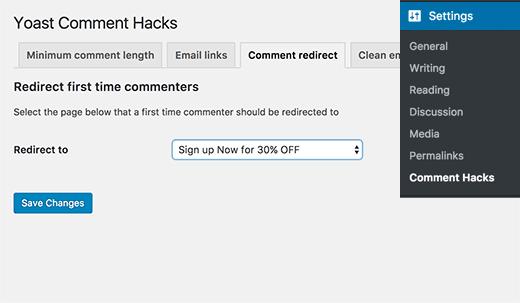
选择要首次发送评论者的页面,然后单击“保存更改”按钮。
现在,WordPress网站上的所有首次评论者都将被重定向到您选择的页面。您可以通过添加电子邮件注册表单,提供特殊折扣或您想要的任何其他内容来优化此页面。
在WordPress中添加注释订阅选项
正如我们之前提到的,WordPress在发表评论后不会向用户发送任何通知。用户必须手动返回您的网站,以查看是否有人回复了他们的评论。
添加评论订阅选项将允许用户收到有关新评论的通知。它还会增加您的网页浏览量,回访访问者和品牌认知度。最重要的是,这将为您提供更多机会将这些访问者转换为订阅者。
以下是如何轻松地将注释订阅选项添加到您的WordPress网站。
首先,您需要安装并激活Subscribe to Comments Reloaded插件。有关更多详细信息,请参阅有关如何安装WordPress插件的分步指南。
激活后,您需要访问设置»订阅评论配置插件设置。
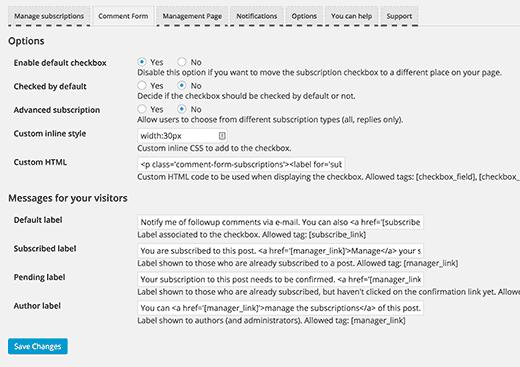
默认设置应适用于大多数网站。但是,您可以查看选项并根据需要进行更改。
不要忘记单击保存更改按钮来存储您的设置。有关更详细的说明,请参阅我们的指南,了解如何允许用户在WordPress中订阅评论。
使用WordPress中的联系表单生成潜在客户
联系表单是在WordPress中生成潜在客户的最常用方法。但是,WordPress的大多数联系表单插件要么太难以使用,要么不与您的电子邮件服务提供商集成。
这就是WPForms的用武之地。它是WordPress最友好的联系表单插件。您可以轻松创建漂亮的联系表单,并与MailChimp,Aweber,Campaign Monitor和GetResponse等电子邮件服务提供商无缝集成。
在WordPress中创建潜在客户生成表单
WPForms Lite是一个免费的WordPress联系表单插件,可用于在WordPress中创建任何类型的潜在客户生成表单。
无论您需要简单的联系表格,索取报价表格还是其他查询表格,您都可以轻松地使用拖放表格创建表格。删除表单生成器。
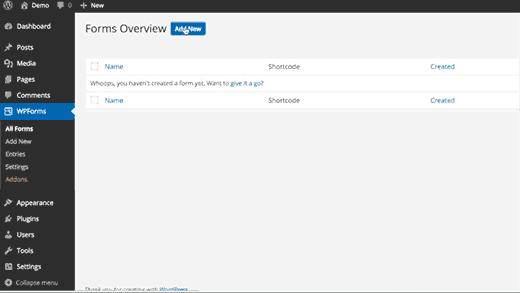
有关更多详细信息,请按照有关如何在WordPress中创建联系人表单的分步指南进行操作。
表单提交后重定向用户
您可以用来促进销售的另一种技术是在成功提交表单后添加重定向页面。
WPForms允许您在使用智能表单确认功能提交表单后轻松地将用户重定向到任何页面。
用拖动创建表单后;删除表单生成器,单击设置选项卡,然后单击确认。
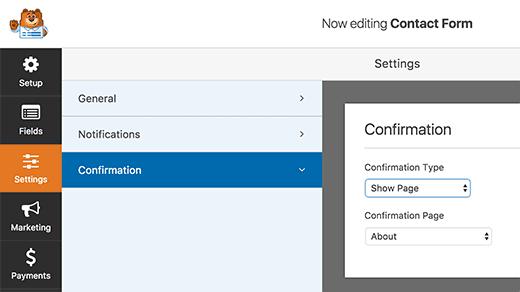
WPForms允许您选择三种类型的确认。您只需显示消息,将用户重定向到WordPress页面或任何其他URL即可。
您可以在WordPress网站上创建一个单独的页面,其中包含特别优惠,optin表单,或向他们展示任何有助于您将访问者转换为客户的内容。
完成设置后,请确保保存并退出表单生成器。
为表单添加简报注册选项
虽然联系表单非常适合收集入站线索,但您也可以使用它来构建电子邮件新闻稿。
由于用户已经在表单中输入了他们的电子邮件地址,因此您可以在他们同意的情况下自动为他们的简报进行签名。
WPForms Pro插件附带营销集成,允许您将潜在客户生成表单与所有流行的电子邮件营销服务相关联。
为了本文的目的,我们将使用MailChimp集成在用户提交联系表单后自动将用户添加到我们的MailChimp电子邮件列表中。
安装WPForms Pro后,您需要访问WPForms»插件页。在这里,您将找到不同电子邮件服务提供商的插件。
继续,单击MailChimp Addon旁边的Install Addon按钮。
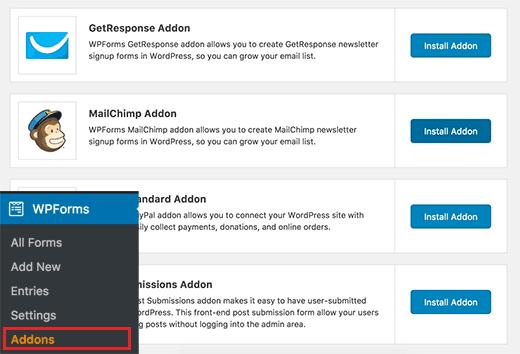
WPForms将安装MailChimp Addon。您需要单击“激活”按钮才能开始使用插件。
下一步是将WPForms连接到您的MailChimp帐户。访问WPForms»设置页面,然后单击“集成”选项卡。
您将看到MailChimp被列为集成。单击它将允许您输入MailChimp API密钥和此帐户的昵称。
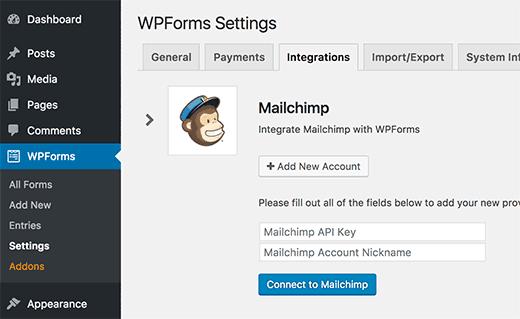
您可以在MailChimp网站上从您的帐户获取API密钥。
单击“连接到MailChimp”按钮继续。 WPForms现在将连接到您的MailChimp帐户。
您现在可以在联系表单中添加电子邮件optin字段了。
前往WPForms»添加新内容页。这将启动WPForms表单生成器界面。
首先,您需要为联系表单提供标题,然后从可用模板列表中选择“简单联系表单”。
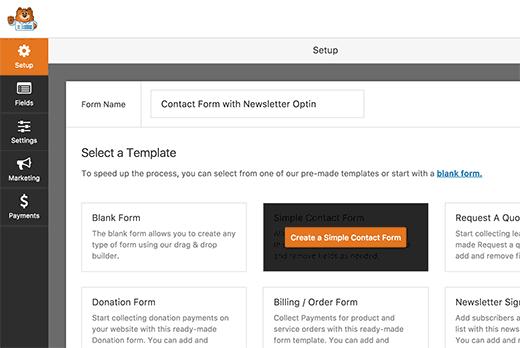
WPForms现在将为您创建一个简单的联系表单。您可以通过单击来编辑字段。您还可以通过单击左列中的新字段来添加新字段。
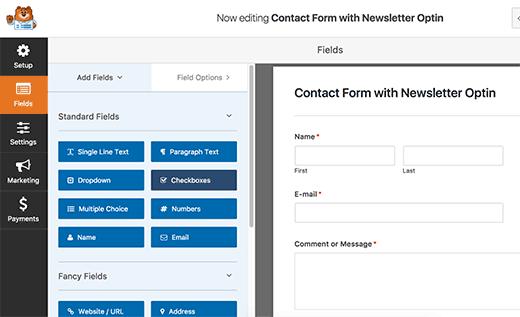
现在,您需要单击“复选框”字段以添加简报注册复选框。单击该字段将显示其设置。
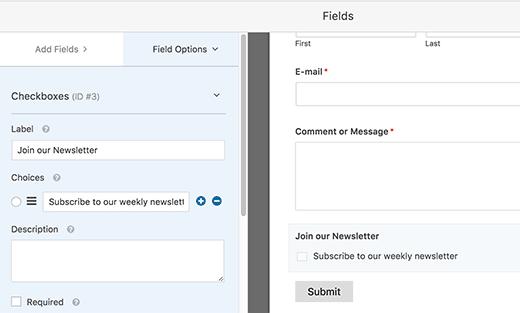
你的表格几乎准备就绪。现在,您只需将表单字段连接到电子邮件列表即可。
单击“Marketing”选项卡,然后单击“MailChimp”。创建一个新连接并为其提供名称。
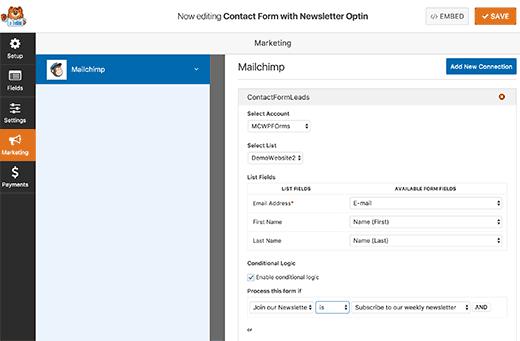
WPForms现在将加载您的MailChimp电子邮件列表和您刚刚创建的表单字段。将姓名和电子邮件地址字段映射到联系表单中的相应字段。
接下来,您需要选中“启用条件逻辑”选项旁边的框。这样,您只需添加选择加入电子邮件列表的用户即可。这是非常重要的。虽然您可以轻松地将所有用户添加到您的电子邮件列表中,但选择加入的用户可以获得更好的质量。
继续选择您添加的新闻稿optin字段作为复选框。
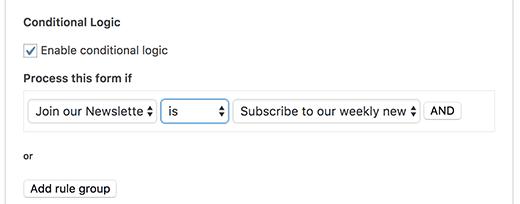
不要忘记保存表单并退出表单生成器。
联系表单是提高WordPress中潜在客户生成的最常用方法,但您可以通过个性化的optin表单进一步提升。
使用弹出窗口和动态Optin表单生成潜在客户
向侧边栏添加简单的电子邮件订阅框并不是捕获潜在客户的唯一方法。在大多数情况下,用户甚至不会注意到这些表单,因为它们融合在一起。
这就是OptinMonster的用武之地。它允许您为WordPress网站创建和A / B测试高转换率的optin表单,而无需聘请开发人员。
OptinMonster允许您根据用户行为个性化您的选择,因此您可以在最佳时间向他们展示最具针对性的优惠。
例如,您可以显示自定义的optin表单:
- 不同的部分,页面或博客类别
- 基于用户的实际位置(城市或国家)
- 基于用户之前与您网站的互动
- 根据访客来自哪里(谷歌,脸书等)
- 基于他们的设备(移动,平板电脑,桌面)
- 基于他们的活动,例如页面上的时间,现场时间,滚动深度,鼠标移动等。
- 和更多…
结合这些定位选项,动态optin表单是任何营销人员工具箱中最强大的工具。
用于电子邮件注册的退出意图灯箱弹出窗口
OptinMonster是退出意图技术的先驱。这允许您检测用户的鼠标移动,并在他们即将离开的精确时刻显示弹出窗口。
这对于在用户离开您的网站之前给予最后一次机会特别有用。它也不那么烦人,因为在用户决定离开页面之前不会出现弹出窗口。
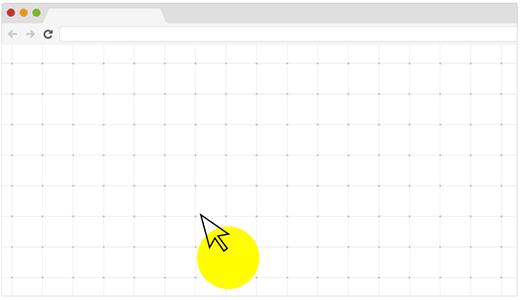
退出弹出窗口已被证明有效,这就是所有行业领导者都在使用它的原因。
Social Media Examiner使用OptinMonster的退出弹出窗口添加了超过250,000个新电子邮件订阅者。
迈克尔凯悦通过退出弹出窗口增加了他的订阅率。搜索引擎杂志的转化次数增加了240%(来源)。
除了电子邮件注册,您还可以使用灯箱弹出窗口来扩展您的Facebook页面,甚至增加您的Twitter跟随。
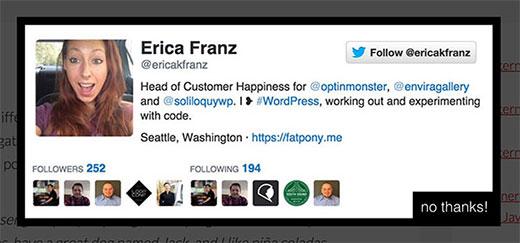
通过全屏欢迎门提升转换率
Fullscreen optins也称为Welcome-Gate或非页内广告,允许您在内容上显示全屏覆盖。
您可以将其与OptinMonster的退出意图或内容锁定功能结合使用,以使您网站上的某些页面成为引导磁铁。
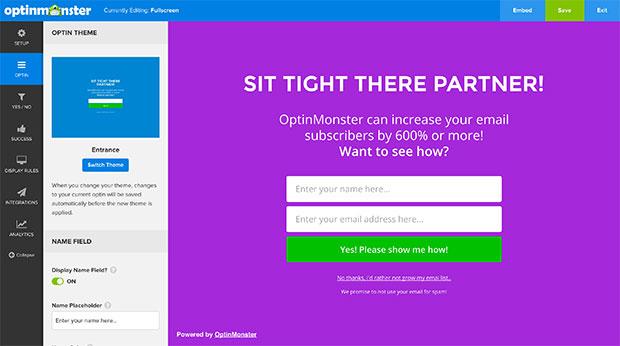
全屏是最受欢迎的广告位之一,因为它转换得非常好。这就是Forbes,Inc等网站使用它的原因。
您可以在网站上将其用于生成潜在客户,而不是显示其他人的广告。
使用浮动条捕获潜在顾客
浮动杆是一种特别有效的动态optin形式,效果非常好。它会在您网站的顶部或底部添加一个粘性浮动条。
当用户向下滚动您的网站时,该栏仍然可见。它不会阻止用户查看您的内容,用户可以轻松地关闭或隐藏它。
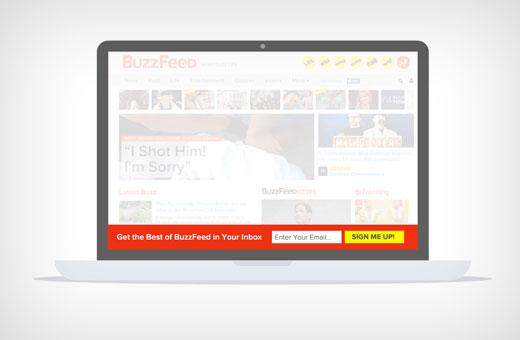
滑入或滚动触发的选项以吸引用户注意
当用户向下滚动时,页面上会显示滑入或滚动框。该动画吸引了用户的注意力,使得optin比传统的optin更加引人注目。
以下是iThemes如何在其网站上使用它的示例:
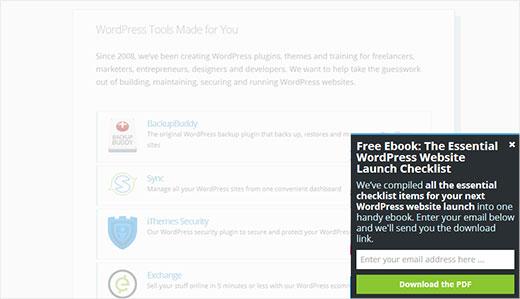
在WordPress中创建和使用磁铁磁铁

铅磁铁是一种特殊优惠,用于激励您采取行动。
此特别优惠可以是独家下载,电子书,有用资源,折扣优惠券等。
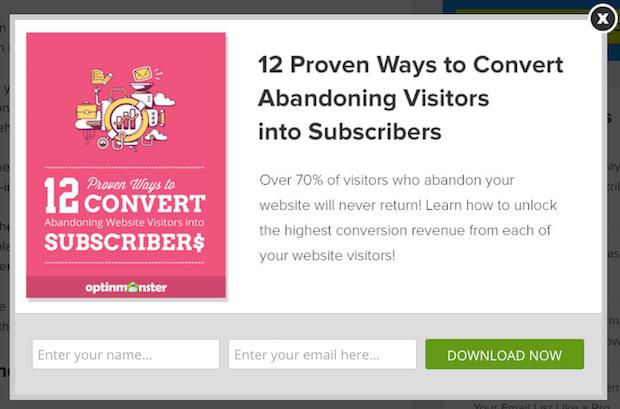
磁铁工作非常好,因为它们为用户提供了有价值的回报,它们既快捷又方便,用户无需付费。
需要想法?查看69个高效铅磁铁创意列表,以扩大您的电子邮件列表
OptinMonster内置支持,可轻松提供磁铁,并在成功时提供。
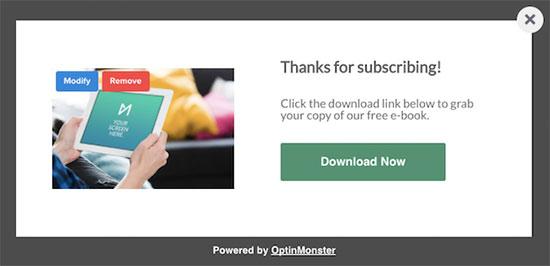
如果您是博主,那么您的主要磁铁也可能是内容升级。内容升级仅为用户提供额外的有用内容,作为执行操作的奖励。
有关详细说明和实例,请参阅我们关于如何在WordPress中添加内容升级的文章。
优化您的WordPress潜在客户生成活动
潜在客户是一项持续的努力。您需要监控哪些内容适用于您的网站以及如何改进它。
以下是一些有助于您优化潜在客户生成工作的技巧。
- 而不是猜测工作,使用A / B测试来改善您的选择
- 使用多个选项可以最大限度地提高您
- 尝试不同的颜色,图像,视频等。
- 创建并使用多个引线磁铁来增强引线
- 不要破坏恼人的用户体验用户体验
- 继续寻找新的创意,以产生更多的潜在客户
目前为止就这样了。
评论被关闭。